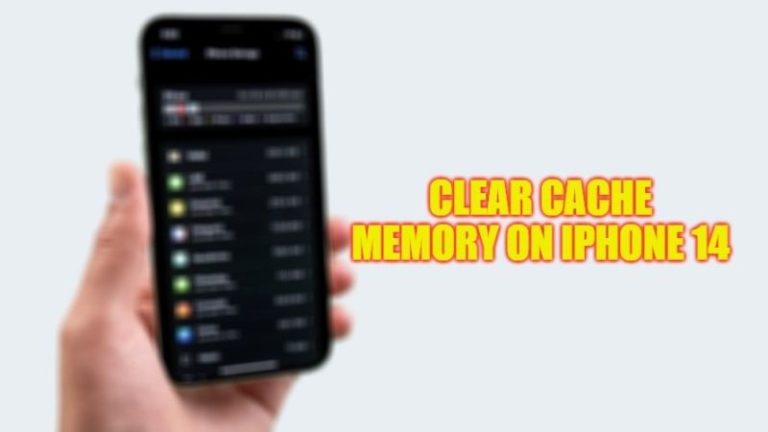Как увеличить размер текста на Apple Watch (2023 г.)

Как вы прекрасно знаете, Apple Watch не имеют большого дисплея и по этой причине читаемость различных приложений с настройками по умолчанию находится не на самом высоком уровне. По сравнению с iPhone и iPad, Apple Watch имеют очень маленький сенсорный экран, и в некоторых ситуациях размер шрифта по умолчанию может немного ухудшить читаемость. К счастью, специалисты из Купертино предусмотрели возможность настройки размера шрифта приложений и операционной системы watchOS, чтобы улучшить читаемость. В этом подробном руководстве мы объясним, как увеличить размер текста на часах Apple.
Как увеличить размер текста на Apple Watch (2023 г.)
Чтобы увеличить размер шрифта на Apple Watch, выполните действия, указанные ниже.
- Сначала убедитесь, что вы находитесь на главном экране Apple Watch.
- Однако если приложение все еще открыто, нажмите цифровую корону один раз, чтобы мгновенно вернуться на главный экран умных часов (тот, на котором есть все маленькие круглые значки).
- На этом этапе нажмите «Настройки», дождитесь загрузки нового экрана и прокрутите список вниз, пока не найдете пункт «Дисплей и яркость», а затем пункт «Размер текста».
- Внутри вы найдете кнопку для активации жирного текста — решение, которое позволяет сразу улучшить читаемость. Если этого недостаточно, то нажмите кнопку «Размер текста» и перетащите ползунок вправо, пока не получите шрифт нужного размера.
Как отмечает сама Apple, приложения, поддерживающие динамический шрифт, адаптируются к выбранному вами размеру чтения. Самое приятное то, что большинство приложений Apple Watch изначально поддерживают динамический шрифт, поэтому с этим не должно быть никаких проблем. Если шрифты некоторых приложений по-прежнему мелкие, остается только дождаться обновления программы или поискать другое приложение. Выбор в App Store совсем не ограничен.
Отрегулируйте размер текста на Apple Watch
Чтобы текст на Apple Watch было легче читать, вы можете использовать жирный шрифт и настроить размер отображаемого текста везде, где поддерживается динамический шрифт, например в приложении «Настройки».
Включить оттенки серого
- Откройте приложение Watch на своем iPhone.
- Коснитесь «Apple Watch», выберите «Основные» > «Универсальный доступ», затем включите «Оттенки серого».
- Чтобы применить изменения, перезагрузите Apple Watch.
Отрегулируйте размер текста
- Откройте приложение «Настройки» на Apple Watch.
- Введите «Экран и яркость», затем «Яркость и текст» > «Размер», затем поверните цифровую корону, чтобы отрегулировать настройку.
Это все, что вам нужно знать о том, как увеличить размер текста на Apple Watch. Пока вы здесь, возможно, вам будет интересно прочитать другие руководства по Apple Watch только на нашем веб-сайте TechNClub.com.